3DMax怎么做人物蒙皮?
设·集合小编 发布时间:2021-10-29 04:06:00 1306次最后更新:2024-03-08 12:48:47
Hello!大家好,我是吾爱教程阿广,3DMax是我们室内设计工作中经常要用到的软件之一,今天我们来分享一下“3DMax怎么做人物蒙皮?”这篇文章,相信有很多小伙伴都会了,但是还是有不会的新手小伙伴,下面小编阿广就来分享一下吧!
工具/软件
设备型号:Redmi G游戏本 2021 锐龙版
操作系统:Windows7
使用软件:3DMax
步骤/教程
第1步
上次文章写到把骨骼对位好了,并且调整骨骼大小,我这个过程就是不能展示了,因为是个重复并且反复的过程,我只提供方法,课下自己利用时间调整。我调完大概是这样的。
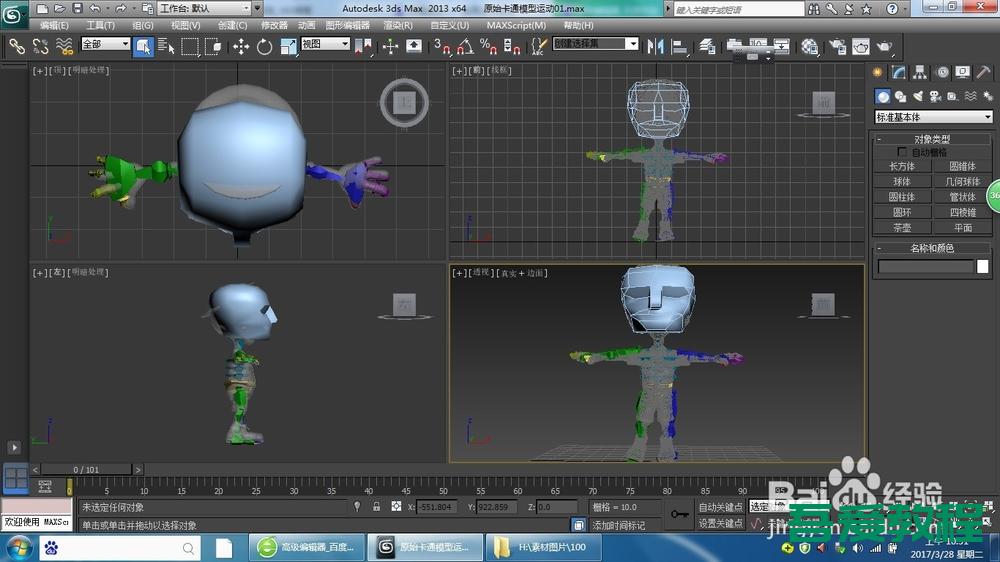
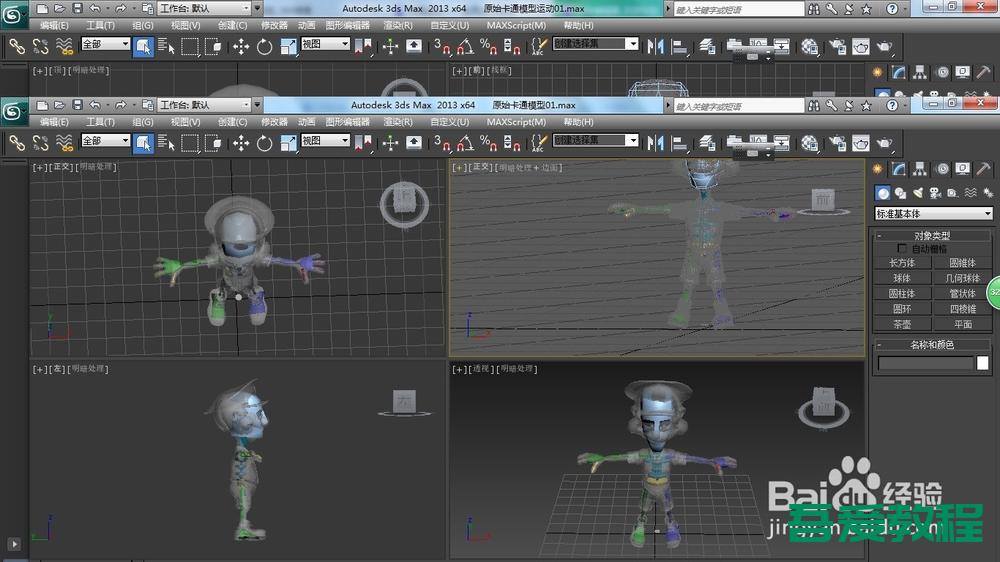
第2步
下面就开始蒙皮了,右键选取消全部冻结,这样模型就解冻了。选中模型,修改器中找到physique,找到下面的附加到节点,单机这个按钮。
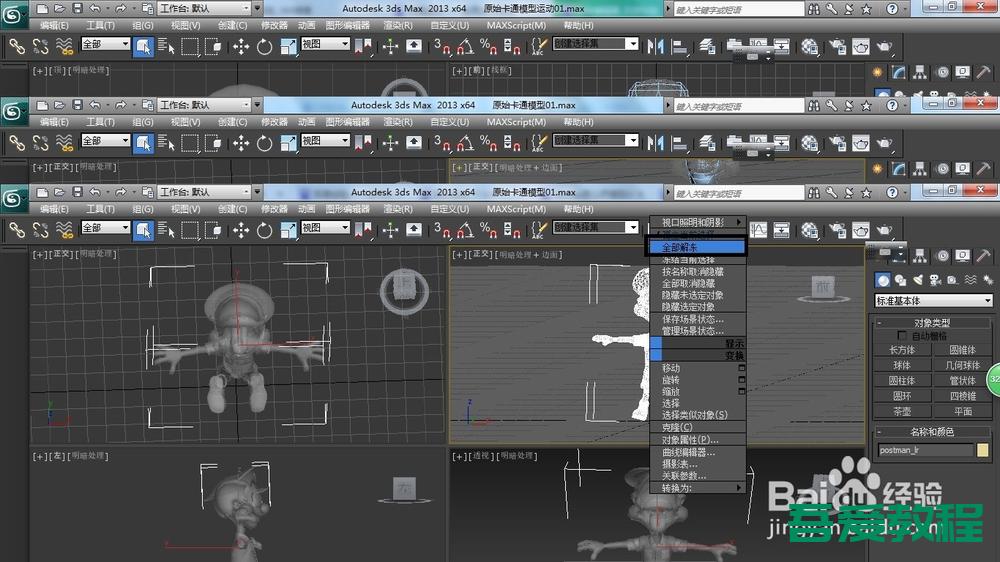

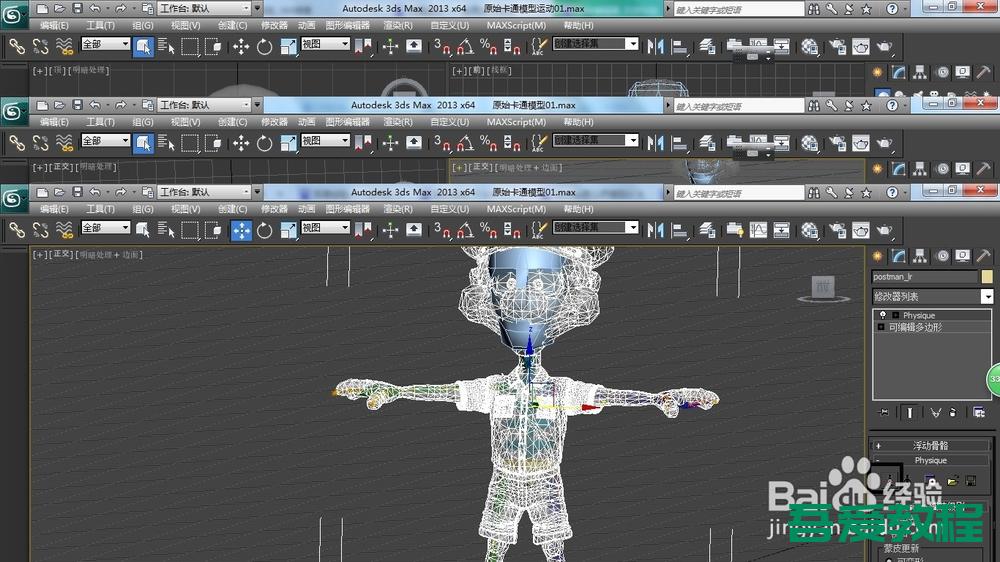
第3步
然后打开选择集中的bip001 pelvis拾取,在点击初始化,这里面什么都不用修改,默然参数直接初始化。现在可 以检验一下,选中骨骼任意位置,移动,看看模型是不是跟着移动了,而且也是检验前面骨骼对位情况,和骨骼大小是否合理的时候了
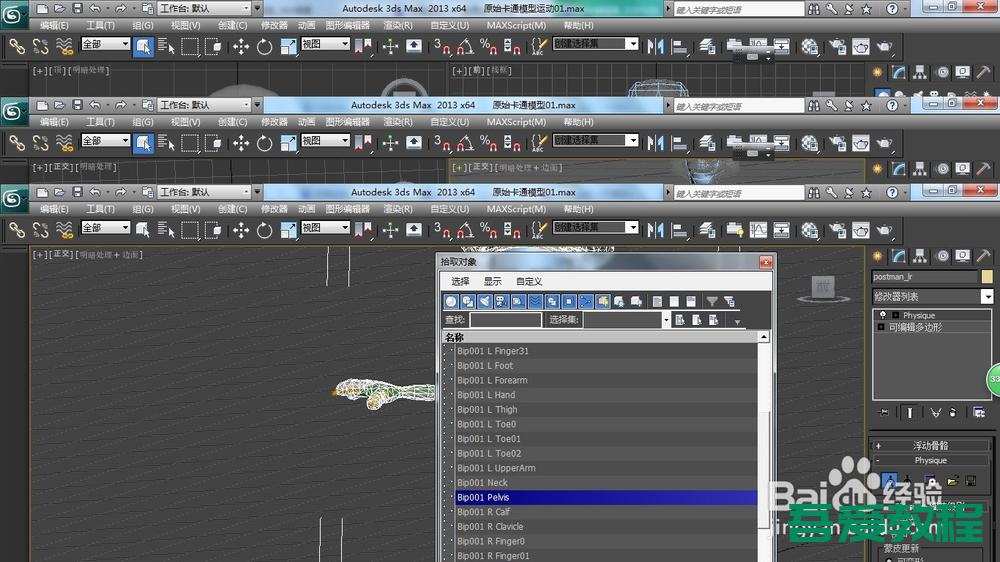
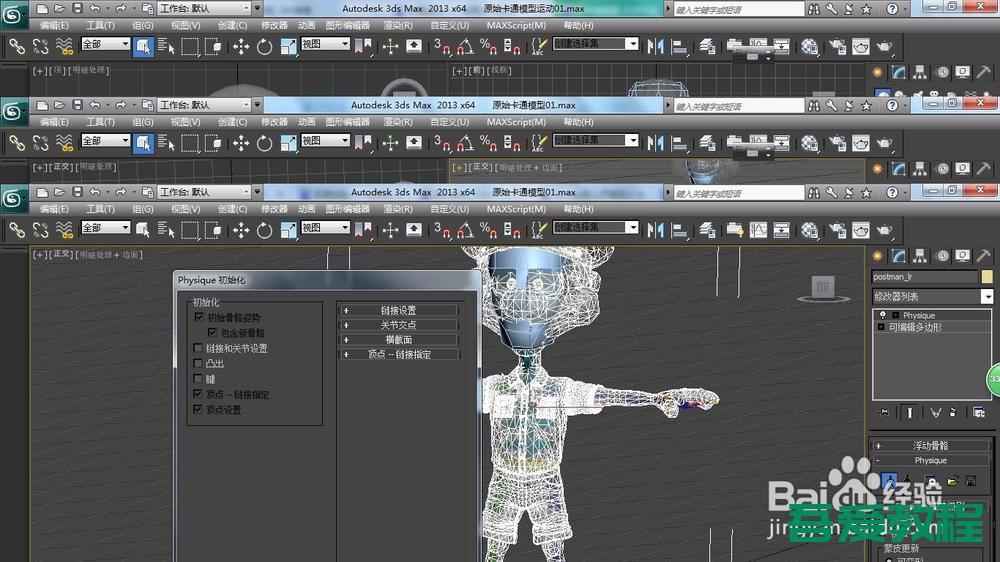
第4步
看看下图,动动手就是这样,有粘连现象。看看通过下面方法能不能解决不能解决就只能重新调整骨骼,所以大家也就明白了为什么一再强调骨骼一定要做的原因。
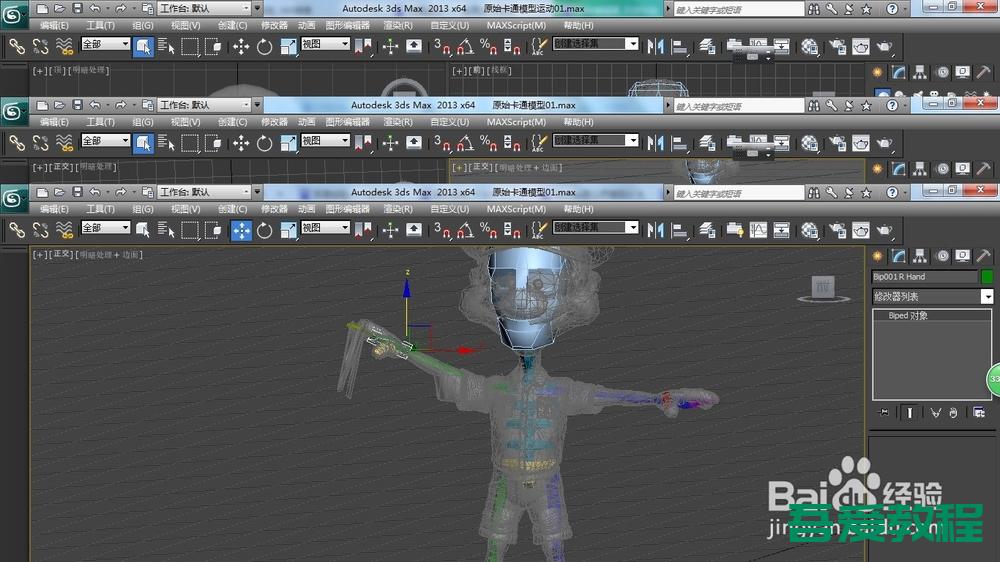
第5步
打开physique里面的的封套,点击任意部位,单机外部,里面有个父对象重叠,这个数值越大,牵连的区域就越大,就是成正比的关系,红色是直接运动部分,紫色是牵扯运动的部分,自己看看是不是紫色部分是不想让他动,把这个父对象关系给他调小,我这里调到0.145.
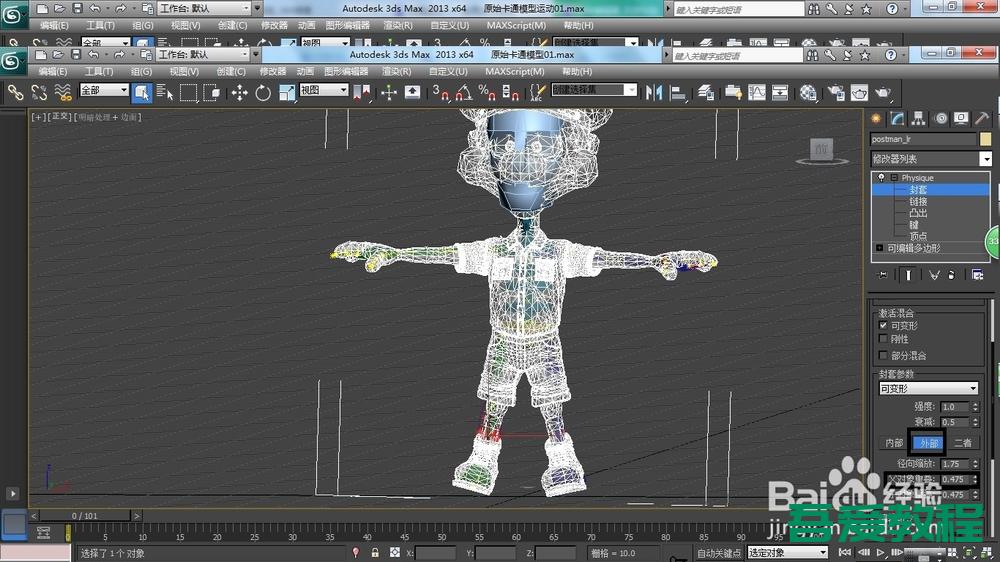
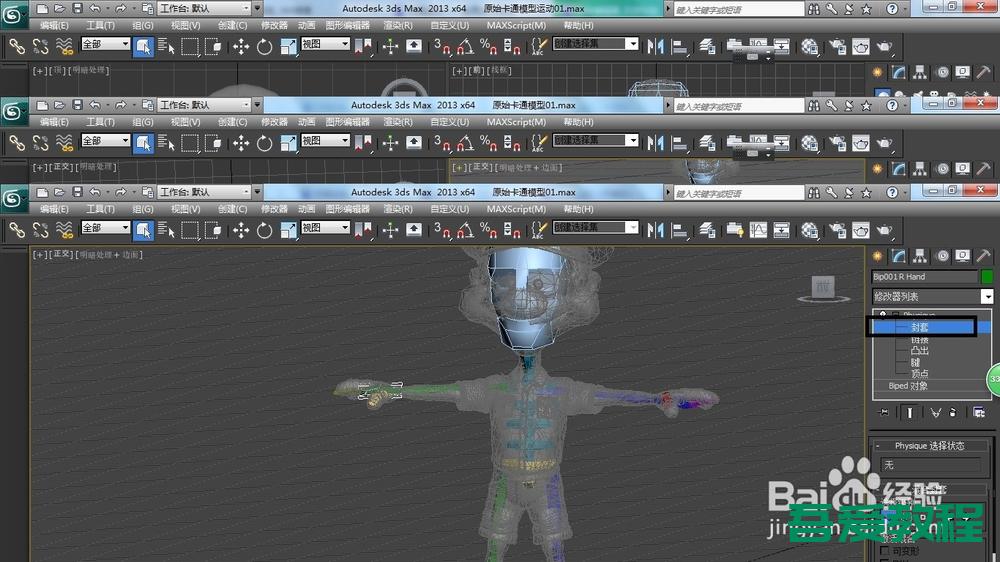
第6步
physique里面的顶点也是调节修正粘连问题的,但是这里很难通过文章说明清楚,视频教程需要,我给你个方法,有基础的可以试试,按链接选择,然后框选,在点击选择,然后按住ALT键减选模型,删掉不要的部分,再点从链接移除。

- 上一篇:3DMax怎么做飘带?
- 下一篇:3DMax怎么复制模型?
相关文章
广告位


评论列表